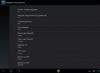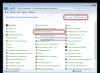Нововведення та технології ведуть людство у світле майбутнє. Ще кілька років тому не можна було й подумати про те, що телефон буде практично у кожного. Технології в смартфонах настільки зробили крок вперед, що навіть запуск повноцінних комп'ютерних ігор на кишеньковому девайсі вже не здається чимось неможливим.
Це дійсно зручно: хто б не хотів пограти у свіжу GTA, доки чекає своєї черги у поліклініці? Здається вигадкою? Хоч би як! Це вже реальність – треба лише забезпечити стабільний інтернет, а далі справу за малим. Отже, розглянемо, як грати в ігри для ПК на Андроїд?
Це спеціальний додаток-емулятор. Разом із самою програмою нам знадобиться додатково скачати дистрибутиви ігор (рішення старе і працює за принципом емулятора, тому без використання файлів гри ніяк). Додаток допомагає запустити класичні та не надто вимогливі ігри (благо сучасні гаджети без проблем з ними справляються). Йдеться про стратегії та RPG, наприклад:
- Sid Meier's Civilization III;
- Fallout;
- Might & Magic Heroes III та інші.
Тому розробники випустили дві версії програми. Перша – ExaGear Strategies – відповідно для стратегій, друга – ExaGear RPG – для Royal Play. Вся різниця полягає в системі управління, яка заточена під той чи інший жанр.
Пристрої під керуванням iOS "в прольоті": під цю систему розробники не адаптували програму.
Системні вимоги (не надто суворі, більшість сучасних пристроїв запросто впорається з навантаженням):
- версія Android 4 та вище;
- процесор виду ARM v7 (neon) та вище.
Керівництво:
- Завантажити потрібну версію програми (Strategies або RPG) для вибраної гри (доступно у магазині Google Play).

- Завантажте файли гри на комп'ютер (ноутбук/стаціонар) і перенесіть дистрибутив у пам'ять пристрою в папку ExaGear (автоматично створиться докорінно).

- Вимкніть телефон від ПК та запустіть програму. Вона самостійно визначить файл запуску – натисніть на нього та налаштуйте керування.

Усі алгоритми обробляються дома, у смартфоні. Без емулятора дистрибутив не запустити. Це виключає затримки та провисання картинки, можна грати без підключення до інтернету.

Єдина проблема – незручне керування. До цього можна звикнути, особливо якщо хочеться поностальгувати та «вбити» кілька годин за гарною грою. Також є підтримка мережного режиму (повністю працездатний).

Другий спосіб: KinoConsole
Це інша програма. Принцип його роботи кардинально відрізняється від попереднього. Все зав'язано на системі стримування. Усі обчислення виконуються на комп'ютері (без ПК ніяк), потім картинка відправляється на мобільний телефон. Тут власники iOS не залишилися осторонь і теж беруть участь у веселощі.
Обов'язковий атрибут гри – стабільний та високошвидкісний інтернет, не менше 10 мб/сек. Все набагато простіше, якщо грати вдома, а ПК та планшет (смартфон) підключені до однієї бездротової мережі (все буде максимально швидко). Для взаємодії на відстані краще підключити зв'язок LTE.
Натомість із системними вимогами все ще простіше – їх немає. Виправлення: їх немає для телефону, але потрібен комп'ютер, здатний «потягти» бажану гру.
Керівництво:
- Завантажити програму з маркету для конкретної ОС (Google Market, App Store та ін.).

- Завантажити та встановити комп'ютерний софт-сервер для стримування гри: файл називатиметься «KinoConsole_1_44.exe».

- Запустити сам сервер і налаштувати доступ для телефону: встановити пароль, увійти до облікового запису Google, деактивувати VR (для керування дотиком).

- Запустити телефонний помічник. Якщо пристрої знаходяться в полі однієї бездротової мережі, синхронізація відбувається автоматично, нічого окремо запускати не потрібно. Якщо гаджет на відстані, потрібно увійти в обліковий запис і в налаштуваннях знайти додатковий розділ. У ньому натиснути «Connect to..» та ввести зовнішню IP-адресу.

- Далі на екрані з'явиться список інстальованих ігор на ПК. Запустіть будь-яку із них. Завантажувати додатково нічого не доведеться.

Характерна риса цього методу – широкі можливості. Користувач може запустити будь-які програми, якщо, звичайно, комп'ютер не дасть слабкість. Також передбачено пряме управління ПК за допомогою окремого програмного забезпечення від цих розробників. Якщо їх поєднувати, виходить непогана система взаємодії.
Для здійснення керування програма наслідує підключення геймпада, тому вся система на смартфоні підлаштована у вигляді джойстика. Для налаштування потрібно відкрити додаткове меню та знайти відповідний розділ коригування параметрів. Можна відкрити меню гарячих клавіш і деяких налаштувань (одночасно затиснути три торкання будь-де дисплея).
Також є різні аналоги цієї програми – наприклад, Kainy. Принцип роботи у них однаковий, відмінності тільки в інтерфейсі та зручнішому управлінні (можна налаштувати розкладку клавіатури по дисплею, а не джойстик). Хоча аналог складніше у використанні (підключення займає більше часу). І якщо при взаємодії через бездротові канали нарікань не виникає, то при роботі через інтернет все не так райдужно (набагато гірше, ніж на KinoConsole).

Інший аналог – Splashtop GamePad THD. Непоганий софт, принцип роботи такий самий, як і в інших. Відмінності: слабший функціонал (не працює через мережу, онлайн через Wi-Fi) та інтерфейс.

Якщо якась програма не працює (можуть виникнути різні причини), завжди можна спробувати іншу – благо в маркеті величезний вибір утиліт на будь-який смак.
Висновок
Зараз швидко розвиваються хмарні послуги. Це спеціальні ресурси, що працюють за технологією стримінгу, але всі обчислення відбуваються вже не на комп'ютері користувача, а на машинах власника сервера. Там точно немає жодних обмежень, тому що в хмарах використовуються дуже потужні ПК. Однак тут доведеться заплатити за можливість користуватися послугами.
Відео
Для того, щоб грати в Android ігри на комп'ютері потрібно використовувати емулятор операційної системи Android. Таких емуляторів зараз існує досить багато, і ми описували їх у . Але більшість цих емуляторів розрахована на розробників ігор. Через це звичайний користувач, який хоче просто запустити пару Android на своєму комп'ютері, розібратися з цими емуляторами досить складно.
Але, є й прості емулятори, спеціально створені для . Одним із таких емуляторів є програма BlueStacks. У цій статті ми розповімо про те, як грати в Андроїд ігри на комп'ютері за допомогою BlueStacks.
Крок № 1. Завантажте програму BlueStacks та встановіть на свій комп'ютер.
Для початку вам потрібно завантажити програму BlueStacks з неї та встановити на свій комп'ютер. Процес встановлення програми BlueStacks нічим не відрізняється від встановлення будь-якої іншої програми. Спочатку потрібно просто натиснути кнопку «Далі».
Потім вибрати папку для встановлення програми.

А потім натиснути на кнопку "Встановити".

Після цього програма встановиться на комп'ютер.
Крок №2. Налаштуйте програму BlueStacks.
Для того, щоб грати в Андроїд гри на комп'ютері за допомогою програми BlueStacks, її потрібно налаштувати. Після першого запуску програми ви побачите список доступних Андроїд ігор та програм. Спробуйте запустити будь-яку з цих ігор і BlueStacks запустить процес початкової настройки.

Ця настройка включає три етапи: активація підтримки AppStore, налаштування облікового запису BlueStacks і активація синхронізації програм. Щоб розпочати налаштування, натисніть кнопку «Продовжити».

Далі програма попросить вас додати обліковий запис Google. Ви можете додати існуючий обліковий запис або зареєструвати новий. Для цього передбачено дві кнопки. Наприклад, ми виберемо варіант «Існуючий обліковий запис».


Якщо логін та пароль від пошти GMAIL вірні, то програма запропонує нам налаштувати обліковий запис BlueStacks. Тут можна просто вибрати обліковий запис GMAIL і натиснути кнопку «Ok».

На цьому налаштування програми практично закінчено. Все, що вам залишається зробити, це ще кілька разів натиснути на кнопку «Продовжити», а потім прийняти умови Play Market.
Крок №3. Установка Android ігор.
Після завершення налаштування ви потрапите на сторінку магазину програм Play Market, де зможете встановити гру, яку вибрали раніше.

Після інсталяції гри з Google Play ви можете знайти та запустити її на вкладці «Android».

Для того, щоб встановити інші ігри, скористайтеся пошуком. Для цього просто натисніть кнопку «Пошук» на вкладці «Android».

Після цього введіть назву Андроїд гри, в яку ви хочете грати на комп'ютері, а потім натисніть кнопку "Пошук на Play Market".

Крок № 4. Інший спосіб встановлення Android ігор.
Запитуючи, як грати в Андроїд ігри на комп'ютері, користувачі часто мають на увазі, як запустити завантажений з Інтернету APK файл. Програма BlueStacks вирішує цю проблему. Для того, щоб запустити APK файл, натисніть на кнопку «APK», яка знаходиться в лівому бічному меню програми.

Після цього з'явиться вікно вибору файлу. Виберіть завантажений раніше APK файл і натисніть кнопку «Відкрити». Після цього на екрані з'явиться невелике вікно, що повідомляє про встановлення файлу APK.

Після завершення інсталяції, гру з вашого APK файлу можна буде запустити на вкладці «Android».

Таким чином, за допомогою програми BlueStacks, ви можете грати в будь-які Андроїд ігри на комп'ютері. При цьому ви можете завантажувати їх із магазину програм Play Market або встановлювати вручну з APK файлів.

Ігри для мобільних пристроїв розвиваються семимильними кроками. Ще років п'ять тому у користувачів були примітивні проекти, на кшталт Candy Crush Saga, Talking Tom і один вікторин. Через кілька років з'явилися ігри з більш захоплюючим ігровими процесом, графікою і навіть сюжетом. До них можна віднести:
- Asphalt 8;
- Dead Trigger 2;
- серію Modern.
Вже тоді почали виникати питання, як запустити Андроїд гри на ПК. Але і тут розвиток не зупинився, а на ринку зараз представлені повноцінні ігри, як X-COM: Enemy Within та GTA San Andreas, аналоги рівня настільних MOBA– Mobile Legends або Vainglory та справжні портиНаприклад, Hearthstone: Heroes of Warcraft та інші. Такий достаток не може не тішити активних користувачів мобільних пристроїв, але викликає заздрість у багатьох ПК геймерів, особливо враховуючи той факт, що більшість ігор для планшетів та смартфонів поширюються безкоштовно, монетизуючись лише за рахунок внутрішньоігрових покупок Тому рішення для гри на комп'ютері в Android не змусили на себе чекати. Вони існували і раніше, але саме зараз ув'язнені під конкретні цілі – здобуття повноцінного ігрового досвіду від мобільних ігор на комп'ютері.
Android ігри
Насамперед варто сказати, що йдеться виключно про те, як запустити ігри на Андроїд, тому що iOS пристрої взагалі не передбачають можливості встановлення ігор із зовнішніх джерел.
Apk файли, які є інсталяційними пакетами, не можна просто так запустити на системах Windows. Це пов'язано з абсолютно різними бібліотеками та середовищами, що використовуються у різних ОС. Тому варіант, який застосовується – емулятори.
Поняття емулятора
Вони являють собою віртуальні мобільні пристроїпрацює всередині вашої настільної системи. « Комп'ютер у комп'ютері». Зрозуміло, для їх запуску, а згодом і роботи ігор потрібно буде достатньо просунуте залізо, тому, якщо ви сподіваєтеся пограти в мобільні ігри через їхню занижену вимогливість – доведеться відкинути цю ідею. Або грати у щось дійсно примітивне, що не споживає багато ресурсів комп'ютера.
Існує вже багато платних і безкоштовних емуляторів. Вони пропонують різні можливості і по-різному взаємодіють з вашим пристроєм щодо продуктивності. Якщо ваша мета просто спробувати гру - вибирайте щось простіше та швидше. Якщо хочете грати постійно, варто цілитися з розумом. І не забувайте про продуктивність. До ресурсів, які споживає сама програма, потрібно додати ще й ті, які знадобляться грі.
Останній нюанс – багато емуляторів запускаються за допомогою технології віртуалізаціїяка відрізняється залежно від виробника чіпа вашого ПК. Щоб її увімкнути або переконатися в тому, що вона активна, потрібно зайти в BIOS.
Мабуть, найпопулярнішим рішеннямзапуску мобільних ігор на Windows є. Це не повноцінний емулятор і заточений саме для ігор. Виконаний повністю російською мовою та має дуже приємний інтерфейс. Це не віртуальний смартфон на вашому екрані, а повноцінна програма для ПК, яка вміло приховує своє коріння. І сам процес роботи з нею ідеально налагоджений саме для гравців.
Для використання BlueStacks скачайте інсталяційний файл програми та запустіть його. Після встановлення, відкривайте програму, і ви побачите стартове вікно. Тут у процесі формуватимуться персональні рекомендації та знаходитимуться всі встановлені ігри, але зараз слід скористатися пошуком. Завантажте потрібну гру з Google Play та запускайте її. Вона відкриється в новій вкладці, завдяки чому ви легко та швидко зможете переміщатися по всій програмі та перемикатися між іграми. Зрозуміло, ви завжди можете запустити і потрібний apk, якщо його не було в магазині. Зліва є вкрай зручна панель інструментів для створення скріншотів, зміни орієнтації і так далі.
З додаткових можливостей – стрімінг запущеного ігрового процесупрямо на Twitch та синхронізація зі своїм Android пристроєм.
Наступний, цього разу повноцінний, не лише ігровий варіант – . Це вже справжній емулятор, але він виглядає так само якісно і користуватися ним вкрай приємно. Плюс це ще й максимально схоже на досвід від звичайного смартфона або планшета. У даному випадку – це надбудова для Андроїд, яка називається CyanogenMod та лаунчер Nova Launcher.

Користувачеві в повному доступі надаються налаштування самого емулятора, де можна позначити бажану роздільну здатність, рівень продуктивності та інші деталі; та параметри пристрою для вибору мови та ін.
Зрозуміло, тут також, окрім стандартного Google Play, можна використовувати apk для встановлення програм, робити скріншоти та запускати одночасно кілька програм.
- також справжній емулятор, але він ще ближче підійшов до стандартного вигляду інтерфейсу Android, щоправда, лише версії 4.0. Ті самі особливості інших програм, згаданих раніше, актуальні й цього решения. Google Play, apk, скріншоти та повноцінна підтримка апаратної складової вашого ПК.

Не зайвим буде насамкінець розглянути і варіант, який підійде не тільки для гри, а й, наприклад, для розробки. Genymotion - емулятор, який взаємодіє з інтегрованими середовищами розробки на Windows і дозволяє таким чином тестувати програмне забезпечення або ігри майже в реальних умовах. Його можна вибрати, якщо, крім ігор, ви є розробником власних проектів.

Додатково варто відзначити Leapdroid. Це рішення, якість і продуктивність якого відзначили багато реальних користувачів в мережі, але з'явившись нещодавно, так само раптово перестало підтримуватися розробниками. Зрозуміло, не важко знайти робочі дистрибутиви, але будьте вкрай обережні зі шкідливими файлами.

Є ще й від китайських розробників, але офіційний сайт програми зараз не працює, тому повноцінно рекомендувати програму не можна. Однак вона дає відмінну продуктивність, і на повну потужність задіє ваш ПК. Теоретично, будь-які, навіть найскладніші ігри запускатимуться і працюватимуть на всі 100%. Помилки можливі, але це справедлива ціна.

Також вважається швидким і зручним рішенням для запуску Android програм, але воно виглядає досить мізерно і пропонує мінімум функцій, тому згадується лише для відомості.

Висновок
Запуск мобільних додатків на ПК зараз дійсно затребуваний з огляду на якість їх виконання. Єдине, про що потрібно пам'ятати - потужність свого пристрою зіставляти з вимогами емулятора і програми, що запускається. Якщо ваші запити мінімальні – вибирайте програму з найпростішими вимогами та починайте грати. Кожне з рішень, згаданих у огляді, гідно стати вашим настільним. Варто виділити тільки Genymotion, яка має ширше коло можливостей. І ще раз нагадати про можливість зараження пристрою при завантаженні настановних файлів не з офіційних сайтів розробників.
Капітальний апгрейд або покупка потужного ігрового комп'ютера при сьогоднішньому рублі можна порівняти з придбанням уживаного автомобіля.
- Бюджетна GeForce GTX 1060 + середній Core i5 обійдуться приблизно 40 тисяч рублів.
- Середня GeForce GTX 1070 + старший Core i5K або молодший Core i7K коштують близько 60 тисяч рублів.
- Топова GeForce GTX 1080 + старший Core i7K, що її розкриває, полегшать гаманець на 80 і більше тисяч рублів.
Додаємо мамку, охолодження, оперативну пам'ять, SSD, корпус, блок живлення, монітор (у випадку з GTX 1080 беруть 4K-екран, інакше втрачається сенс), аксесуари, і ціна початкової конфігурації з актуальних комплектуючих з гарним доробком на майбутнє доходить до 80 тисяч рублів . Середнячок перевалює за 100–120 тисяч. Вартість топового ігрового складання навіть вважати страшно.
Системні вимоги в іграх зростають, грошей на нові комп'ютери або апгрейд у людей немає, і виходить така статистика:
- За останні три роки частка відповідних критеріїв ігрових комп'ютерів та ноутбуків у населення скоротилася з 23 до 5%.
- 76% геймерів незадоволені потужністю своїх комп'ютерів.
- 48% геймерів позбавлені можливості вкладати гроші в апгрейд комп'ютера, а модернізацію вартістю понад 20 тисяч рублів можуть дозволити лише 6% шанувальників ігор.
Що робити? Кредит? Жаба задушить, дружина не зрозуміє. Збирати - довго, а грати хочеться зараз. Змиритися і грати в те, що тягне поточний комп'ютер? Ні. На допомогу приходять найсучасніші технології.
Ігровий комп'ютер як сервіс
Ви користуєтеся хмарними сховищами, поштою, месенджерами, соцмережами тощо. Їхня робота забезпечується дата-центрами. Ви надсилаєте та отримуєте дані, а обробкою та зберіганням займаються віддалені сервери.
У наш час технології пішли настільки вперед, що вже не здається фантастикою запуск повноцінної гри на своєму кишеньковому пристрої. Адже кожен з вас хотів би пограти в або в будь-де. Думаєте неможливо? А ось і ні! Все це можливо вже зараз, для цього вам лише потрібно буде стійкий і швидкий інтернет.
Ну, почати, думаю, варто з того, що є 2 способи. Спочатку спитайте себе: чи потрібно вам усе це? Попереджаю, доведеться повозитись! А тепер варто визначитися, що ви хочете запускати на кишені. Вже стала культовою класику чи сучасні важкі ігри?

Для першого способу нам допоможе спеціальний додаток під назвою ExaGear , а також дистрибутив гри. Це все! Нижче ви побачите детальніше про запуск класики.
З другим способом все не так однозначно. Зазначу відразу, суть альтернативного способу - це стрим з вашого PC. Тобто ви здійснюєте повне керування своїм комп'ютером, але з Androidабо IOSпристрої. Для цього нам знадобиться, знову ж таки, спеціальний додаток – KinoConsole , а також стабільний інтернет як на виході, так і на прийомі. Врахуйте це!
1) Запуск старої-доброї класики:

Варто уточнити, про яку саме класику йдеться. Запускати ми будемо покрокові і, наприклад: Might & Magic Heroes III, Sid Meier's Civilization III, Disciples II, Fallout 1/2і багато інших.
Існує 2 версії цієї програми – ExaGear Strategiesдля запуску стратегій, а також ExaGear RPG– для запуску RPG ігор. Відрізняються вони лише адаптованим під спеціальні ігри керуванням. У разі IOS пристрою відпадають, т.к. програми під систему просто немає! Ознайомтеся із системними вимогами та переходьте до самого гайду:
Системні вимоги:
P.S.Процесори Intel, тобто x86 не підтримуються!
Гайд із запуску ігор через ExaGear:
1. Завантажуємо ExaGear Strategiesабо ExaGear RPG, в залежності від обраної гри, з магазину додатків Google.
2. Після встановлення програми підключіть свій смартфон до ПК і перемістіть розпакований дистрибутив гри в папку ExaGear(Вона знаходиться в корені).
3. Від'єднайте телефон та запустіть програму. У вас має автоматично побачити виконуваний .exe файл. Натискаєте на нього, вибираєте керування і вперед!
1602 Anno: Creation of a New World
Age of Empires 1
Age of Empires 2: The Age of Kings & The Conquerors
Age of Japan
Age Of Wonders
Agharta: The Hollow Earth
Amerzone: The Explorer"s Legacy
Arcanum: Of Steamworks & Magick Obscura
Baldur's Gate
Baldur's Gate 2: Shadows of Amn & Throne of Bhaal
Blood Omen: Legacy Of Kain
Caesar III
Carmageddon 2: Carpocalypse Now!
Civilization II: Test Of Time
Clans
Command & Conquer: Red Alert 2
Command & Conquer: Tiberian Sun & Firestorm
Commandos: Behind Enemy Lines
Counter-Strike 1.6
Культури: The Discovery of Vinland
Cultures 2: The Gates of Asgard
Cultures 3: Northland
Cultures 4: 8th Wonder of the World
Desperados: Wanted Dead or Alive
Deus Ex
Diablo Alpha
Diablo 2 Lord of Destruction
Disciples I: Sacred Lands
Divine Divinity: Народження легенди
Dragonfire: The Well of Souls
Північна II: Fall of the Reich
Emperor: Rise of the Middle Kingdom
Enemy Infestation
Extreme Tactics
F-16 Multirole Fighter
Fallout 1,2
Fallout: A Post Nuclear Role Play Game
Fallout Tactics
Fallout: Nevada
Fallout 2
Fallout 2 Restoration Project
Full Throttle
Jagged Alliance 2: Gold Pack
Half Life Day One
Half-Life
Half-Life від GFOXSH
Heroes of Might and Magic
Heroes of Might and Magic 2
Heroes of Might and Magic 4
Hexplore
High Orbit Ion Cannon
Home world
Kingdom Under Fire
Imperialism II
Lamentation Sword
Lionheart: Legacy of the Crusader
Lords of the Realm II
M.A.X.: Mechanized Assault and eXploration Gold
Majesty: The Fantasy Kingdom Sim
Master of Orion II: Battle at Antares
Midtown Madness
Might and Magic VI, VII, VIII
NOX
Pajama Sam
Panzer General 2
Pax Imperia: Eminent Domain
Postal
Quake I, Quake II
Railroad Tycoon 2
Rising Lands
Risk 2
Planescape: Torment
Sam & Max: Hit The Road
Sanitarium
Savage Wheels
Septerra Core: Legacy of the Creator
Shadow Flare
Sid Meier's Alpha Centauri
Space Clash: The Last Frontier
Squad Battles: Advance of the Reich
Star Wars: Rebellion
StarCraft
Stronghold
Stronghold: Crusader Extreme
Submarine Titans
Sudden Strike 3 (Протистояння 3)
Sudden Strike 4 (Протистояння 4)
The Neverhood (Небувальщина)
The Settlers IV
Throne of darkness
Total Annihilation
Total Annihilation: Kingdoms & The Iron Plague
Traffic Giant / Транспортний гігант
Tropico
Unreal Gold
Unreal Tournament
WarCraft 2: Battle.net Edition
Warhammer 40000: Rites of War
Zeus: Master of Olympus
Алоди: Друк таємниці
Алоди 2: Король душ
Брати Пілоти - All in One
Брати Пілоти 3D: Справа про городових шкідників
Брати Пілоти: Справа про серійного маніяка
Брати Пілоти: Олімпіада
Золотогір'я
Як дістати сусіда 1, 2 (Neighbours from Hell 1, 2)
Князь: Легенди лісової країни
Морхухн Джонс та останній курячий похід
Перевага цього способу в тому, що все обробляється прямо у вас в руках. Тобто не буде жодних затримок, також можлива гра офлайн. Єдине варто сказати про управління: воно не дуже зручне, до нього доведеться звикати, але, думаю, якщо ви любитель покрокових стратегій, то ви досить посидюча і терпляча людина, тому вам буде це під силу. Є і підтримка мережних ігор, мультиплеєрповністю працює!
Подробиці про варіанти управління, помилки та про сам емулятор ви зможете знайти на сайті 4pda.ru. Дякуємо сайту за надану інформацію, там же ви зможете поставити запитання розробникам. Авторами програм є російські хлопці, так що підтримайте їх покупкою повною версією програми!
2) Запуск абсолютно будь-якої гри:
Тут уже нам допомагатиме додаток KinoConsole , за допомогою нього ми вироблятимемо стрім з ПК на наше кишенькове "відро". На цей раз спосіб підходить для всіх платформ, навіть власники Віндофонів не залишилися осторонь!
Ви повинні зрозуміти, що для хорошої гри потрібно дуже стабільне та швидке інтернет-з'єднання, близько 10 МБ/сек як мінімум. Якщо ПК і телефон знаходяться в одній мережі WiFi, то все буде просто літати. А для гри на далеких відстанях знадобиться LTE! Цього разу системні вимоги не потрібні, а потрібний лише комп'ютер, на якому і запускатимуться ігри.
Гайд із запуску ігор через KinoConsole:
1. Завантажуємо програму для вашого пристрою: Android, IOS, WindowsPhone.
2. Завантажуємо та встановлюємо спеціальний сервер для PC: KinoConsole_1_44.exe
3. Запускаємо PC сервер і налаштовуємо: вводимо пароль для доступу з телефону, входимо в обліковий запис Google, відключаємо VR (щоб можна було керувати пальцями).
4. Відкриваємо програму на смартфоні, якщо ви знаходитесь в одній WiFi мережі, то комп'ютер знайде автоматично. Якщо ви знаходитесь далеко, то входимо в обліковий запис Google і в налаштуваннях відкриваємо додатково меню. У ньому тиснемо "Connect to..."і вводимо свою зовнішню IP-адресу.
5. Після підключення ви побачите список ігор, встановлених у вас на комп'ютері. Запускаємо будь-яку з них.

Перевагою даного способу є те, що ви зможете запустити та пограти у все що завгодно. Є пряме керування своїм ПК, існує окремий додаток від цих же розробників для керування безпосередньо робочим столом. Комбінуючи їх можна отримати потужний інструмент.
P.S. Для керування програма емулює підключення геймпада, тому на смартфоні керування налаштовується у вигляді геймпада. Для цього відкриваємо додаткове меню та дивимося на відповідний пункт для налаштування керування. Також можна відкрити меню гарячих клавіш та деяких налаштувань, для цього натисніть будь-де на екрані одночасно трьома пальцями.
Існують й інші аналоги цієї програми – одна з них. Управління у цій програмі зручніше, т.к. налаштовується розкладка клавіатури на екрані, а не геймпад. Принцип роботи такий самий, але в експлуатації вона складніша: підготовка до підключення відбувається довше. При WiFI підключенні все працює дуже добре, але при роботі по LTE все значно гірше, ніж з KinoConsoleСаме тому я взяв за основу цей софт.
Хочеться резюмувати тим, що зараз активно розвиваються і хмарні послуги, які також використовують функцію стрімінгу, але вже не з вашого ПК. Тут вже точно не буде жодних обмежень, та й тим паче на носі мережі п'ятого покоління (5G). Вони вже анонсовані, залишилося дочекатися того, коли вони дійдуть до Росії.
Ви повинні розуміти, що обидва способи недосконалі. Можливі помилки та баги, я попереджав, що доведеться повозитися. Мобільний ринок зробив величезний ривок вперед за останні 5 років, і вже зараз з'являються процесори, здатні потягатися з повноцінними ПК-процесорами.

Також поки не зрозуміло, що нам готують RockStarцього року - вже котрий рік поспіль вони стабільно випускають по новій частині мобільних. Однак усілякі порти вже зроблені, залишаються хіба що й, а витягнути такі ігри зможе не кожен процесор. Так що чекаємо смартфон потужніший за ваш калькулятор вже в найближчому майбутньому!
Ось такими способами ми перемістили наш комп'ютер у кишеню.
Пробуйте обидва способи та пишіть у коментарях свої враження!